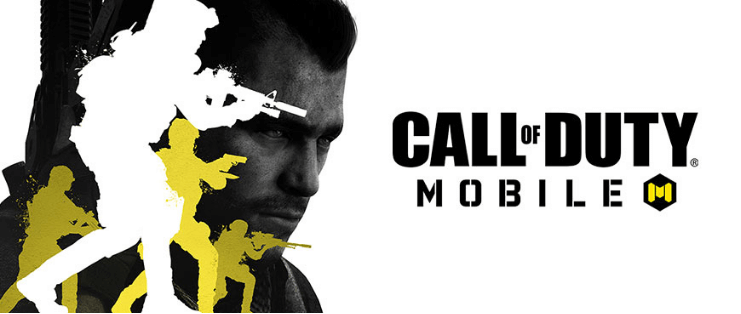iCloud là thuật ngữ bảo vệ của Apple cho mọi tính năng đồng bộ hóa đám mây. Về cơ bản, bất kỳ thứ gì được sao lưu hoặc đồng bộ hóa với máy chủ của Apple đều được coi là một phần của iCloud. Tôi tự hỏi đây chính xác là gì? Hãy phá vỡ nó.
ICloud là gì?
iCloud là tên của Apple cho tất cả các dịch vụ dựa trên đám mây của nó. Nó mở rộng từ iCloud Mail, Calendars và Find My iPhone đến iCloud Photos và Apple Music Library (không kể đến các bản sao lưu thiết bị).
Chuyến thăm iCloud.com trên thiết bị của bạn và Đăng ký Đăng nhập bằng tài khoản Apple của bạn để xem tất cả dữ liệu của bạn được đồng bộ hóa với đám mây ở một nơi.
Mục đích của iCloud là lưu trữ an toàn dữ liệu và thông tin quan trọng trên các máy chủ của Apple từ xa (không giống như iPhone hoặc iPad). Bằng cách này, tất cả thông tin của bạn được sao lưu ở một nơi an toàn và được đồng bộ hóa giữa tất cả các thiết bị của bạn.
Sao lưu thông tin của bạn lên đám mây có hai lợi ích. Nếu bạn bị mất thiết bị Apple, thông tin của bạn (từ danh bạ đến ảnh) sẽ được lưu vào iCloud. Sau đó, bạn có thể truy cập iCloud.com để truy xuất dữ liệu này hoặc đăng nhập bằng ID Apple của bạn để khôi phục tất cả dữ liệu này tự động trên thiết bị Apple mới của bạn.
Tính năng thứ hai là mượt mà và gần như vô hình. Nó có thể là một cái gì đó bạn đã cho là đương nhiên. Đó là iCloud đồng bộ hóa các ghi chú và lịch hẹn của bạn giữa iPhone, iPad và Mac. Nó thực hiện điều này cho nhiều ứng dụng cổ phiếu của Apple và thậm chí cả các ứng dụng của bên thứ ba mà bạn đã kết nối với iCloud.
Bây giờ chúng ta đã hiểu rõ về iCloud, hãy xem những gì được sao lưu.
Sao lưu iCloud làm gì?
Đây là mọi thứ iCloud có thể sao lưu và đồng bộ hóa với các máy chủ của nó từ iPhone, iPad hoặc Mac của bạn:
- Liên lạc: Nếu bạn sử dụng tài khoản iCloud làm tài khoản sổ liên lạc mặc định của mình, tất cả các liên hệ của bạn sẽ được đồng bộ hóa với máy chủ iCloud.
- Lịch: Tất cả các cuộc hẹn lịch được thực hiện bằng tài khoản iCloud của bạn sẽ được sao lưu vào máy chủ iCloud.
- Ghi chú: Tất cả các ghi chú và tệp đính kèm trong ứng dụng Apple Notes được đồng bộ hóa trên tất cả các thiết bị của bạn và được lưu vào iCloud. Bạn cũng có thể truy cập nó từ iCloud.com.
- Ứng dụng iWork: sẽ được tải Tất cả dữ liệu trong ứng dụng Pages, Keynote và Numbers được lưu trữ trong iCloud, có nghĩa là tất cả tài liệu của bạn vẫn an toàn ngay cả khi bạn mất iPhone hoặc iPad.
- Những bức ảnh: Nếu bạn bật tính năng Ảnh iCloud từ Cài đặt> Ảnh, tất cả ảnh sẽ được tải lên từ Thư viện ảnh của bạn và được sao lưu vào iCloud (vì bạn có đủ dung lượng lưu trữ). Bạn có thể tải xuống những bức ảnh này từ iCloud.com.
- Âm nhạc: Nếu bạn bật Thư viện âm nhạc của Apple, bộ sưu tập nhạc cục bộ của bạn sẽ được đồng bộ hóa và tải lên máy chủ iCloud và sẽ khả dụng trên tất cả các thiết bị.
Bạn cũng có thể quan tâm: Ứng dụng phát trực tuyến nhạc tốt nhất cho Android và iOS - iCloudDrive: Tất cả các tệp và thư mục được lưu trữ trong iCloud Drive sẽ được tự động đồng bộ hóa với máy chủ iCloud. Ngay cả khi bạn mất iPhone hoặc iPad, các tệp này vẫn an toàn (chỉ cần đảm bảo bạn không lưu tệp trong phần Trên iPhone hoặc Trên iPad của tôi của ứng dụng Tệp).
- Dữ liệu ứng dụng : Nếu được bật, Apple sẽ sao lưu dữ liệu ứng dụng cho một ứng dụng cụ thể. Khi bạn khôi phục iPhone hoặc iPad của mình từ bản sao lưu iCloud, ứng dụng sẽ được khôi phục cùng với dữ liệu ứng dụng.
- Cài đặt thiết bị và thiết bị : Nếu bạn bật sao lưu iCloud (Cài đặt> Hồ sơ> iCloud> Sao lưu iCloud), tất cả dữ liệu cần thiết từ thiết bị của bạn như tài khoản được liên kết, cấu hình màn hình chính, cài đặt thiết bị, iMessage, v.v. sẽ được tải lên iCloud. Tất cả dữ liệu này có thể được tải xuống lại khi bạn khôi phục iPhone hoặc iPad của mình bằng iCloud.
- Lịch sử mua hàng: iCloud cũng lưu giữ tất cả các giao dịch mua trên App Store và iTunes Store của bạn để bạn có thể quay lại bất kỳ lúc nào và tải lại ứng dụng, sách, phim, nhạc hoặc chương trình truyền hình.
- Sao lưu Apple Watch: Nếu bạn đã bật tính năng sao lưu iCloud cho iPhone của mình, Apple Watch của bạn cũng sẽ được sao lưu tự động.
- Tin nhắn: iCloud sao lưu nội dung trong ứng dụng Tin nhắn, bao gồm tin nhắn iMessage, SMS và MMS.
- một từ Đoạn thư thoại kèm theo hình ảnh : iCloud sẽ sao lưu mật khẩu Thư thoại kèm theo hình ảnh mà bạn có thể khôi phục sau khi lắp cùng một thẻ SIM đã được sử dụng trong quá trình sao lưu.
- Ghi chú giọng hát : Tất cả các bản ghi âm từ ứng dụng Voice Memos cũng có thể được sao lưu vào iCloud.
- Dấu trang: Tất cả các dấu trang Safari của bạn đều được sao lưu vào iCloud và được đồng bộ hóa giữa tất cả các thiết bị của bạn.
- Dữ liệu sức khỏe: đang hoạt động Apple hiện cũng đang sao lưu an toàn tất cả dữ liệu sức khỏe trên iPhone của bạn. Điều này có nghĩa là ngay cả khi bạn bị mất iPhone, bạn sẽ không mất dữ liệu theo dõi sức khỏe trong nhiều năm như tập luyện và số đo cơ thể.
Đây là tất cả những gì iCloud có thể sao lưu, nhưng cài đặt cụ thể cho tài khoản iCloud của bạn sẽ khác nhau. Để xem mọi thứ nó sao chép trên tài khoản iCloud của bạn, hãy mở ứng dụng Cài đặt trên iPhone hoặc iPad của bạn, chọn hồ sơ của bạn ở đầu danh sách, sau đó đi tới phần iCloud.

Tại đây, cuộn để xem tất cả các tính năng được bật (chẳng hạn như Ảnh iCloud và Sao lưu iCloud cho thiết bị). Bạn cũng có thể bật hoặc tắt tính năng sao lưu dữ liệu ứng dụng cho các ứng dụng cụ thể từ đây.

Nếu bạn đã hết dung lượng iCloud, hãy chuyển đến phần Quản lý dung lượng của iCloud. Tại đây, bạn có thể nâng cấp lên gói hàng tháng với nhiều dung lượng hơn. Bạn có thể mua 50 GB với giá 0.99 đô la mỗi tháng, 200 GB với giá 2.99 đô la mỗi tháng và 2 TB với giá 9.99 đô la mỗi tháng.